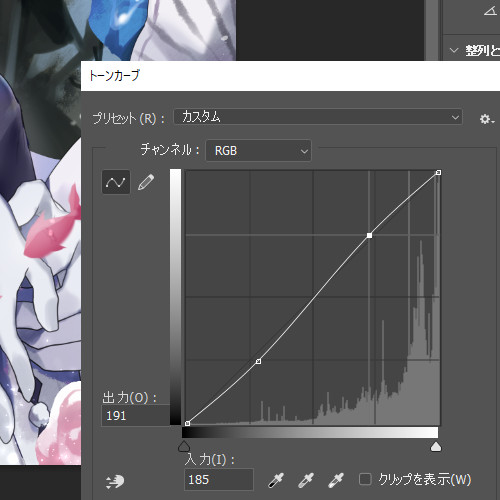イラストテクニック第217回/呱々唄七つ

第217回は、呱々唄七つさんの登場です!
SAI2、Photoshopを使ったイラスト作成過程を紹介します。
呱々唄七つ
フリーランスのイラストレーターです。
ダークメルヘンとファンタジーとけも耳が好きです。
現在は書籍やVTuberやMVなどのお仕事をさせていただいております。キャラクターデザイン・衣装デザインが得意です。
pixiv
X(旧twitter)
各項目のサムネイルをクリックすると、制作画面のスクリーンショットか、拡大画像を見ることができます。
線画
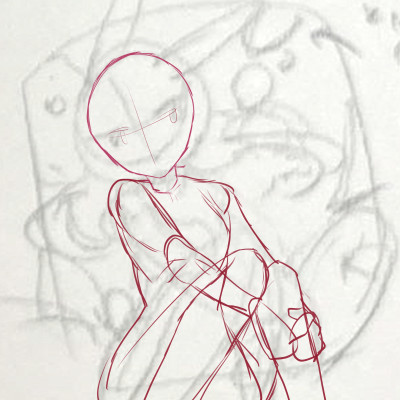

ここからはPCでSAI2を使用しての作業になります。
キャンパスサイズは3500×3500pixelの350dpiで制作を進めていきます。
構図をもとに、ざっくりとポーズを取っていきます。
ポーズがとれたら、それをもとにキャラクターを描き込んでいきます。
水中なので、髪と服にふわっと浮いたような動きを入れました。


『ビュー』→『新規フローディングビュー』で、新たに制作したビューを左下に置き、全体図を確認しながら作業を進めていきます。
キャラクター全体に灰色を置き、シルエットの確認をします。
色を置いてシルエットを捉えていくことで、線のみの状態よりもバランスや矛盾が見えやすくなります。
シルエットが確定出来たら、背景を描き込んでいきます。
今回のイラストでは背景がキャラクターよりも暗くなるので、キャラクターよりも濃い灰色を置きイメージを膨らませていきます。
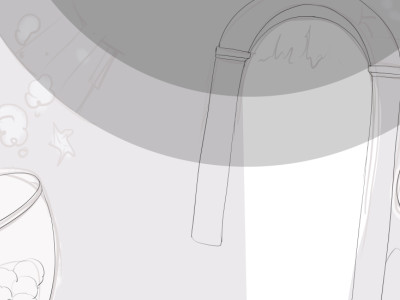
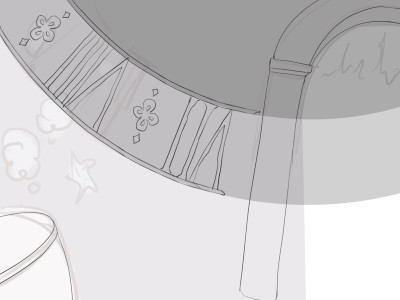
背景の線画です。
時計がたくさんある深海の遺跡のような場所をイメージしています。
上部に大きな時計の文字盤を描きます。
画面内では一部しか見えていませんが円形のものなので、画面外も考えて円のガイドを引いて描いていきます。
右には懐中時計、左には砂時計を描きました。
色ラフ〜色塗り


背景にも色を入れ、全体の色イメージを決めていきます。
この時点で光源も定めます。
今回は柱のある窓の奥を明るい造りにしたいため、柱の内部を光源としました。
光源に合わせてキャラクターに少し影を入れました。
おおまかな色味が決まったらコントラストの確認をします。
作画レイヤーの一番上に『彩度』のレイヤーを置き、黒で塗りつぶすことで一時的にモノクロにします。
モノクロにすることで、明暗によるメリハリが見えやすくなります。
目立たせたいものの優先順位がイメージ通りかを確認し、ごちゃついて見えるようなら整理します。


背景を塗っていきます。
柱の奥に、キャラクターを参考に幻想的な色を置きました。
合わせて左上にも同系色を入れ、不思議な世界観になるように塗っていきます。
この時点でキャラクターの手前に花と泡も追加しました。
全体の色味にいっそうの一体感を出すため、キャラクターの顔部分以外へ『オーバーレイ』でグラデーション、『乗算』で紫を薄くかけます。